 Tutoriel système
Tutoriel système
 Série Windows
Série Windows
 Que faire si vous ne pouvez pas supprimer l'icône Win7? Que faire si vous ne pouvez pas supprimer l'icône Win7ie? Étapes de la solution pour résoudre le problème de ne pas supprimer l'icône Win7ie.
Que faire si vous ne pouvez pas supprimer l'icône Win7? Que faire si vous ne pouvez pas supprimer l'icône Win7ie? Étapes de la solution pour résoudre le problème de ne pas supprimer l'icône Win7ie.
Que faire si vous ne pouvez pas supprimer l'icône Win7? Que faire si vous ne pouvez pas supprimer l'icône Win7ie? Étapes de la solution pour résoudre le problème de ne pas supprimer l'icône Win7ie.
Lorsque les gens utilisent des ordinateurs pour parcourir les pages Web quotidiennement, ils utilisent généralement des navigateurs. Chaque système d'exploitation est généralement livré avec un navigateur par défaut, par exemple, le système Windows 7 est préinstallé avec le navigateur IE. Cependant, de nombreux utilisateurs peuvent ne pas être habitués à utiliser IE pour travailler ou surfer sur Internet, ils choisissent donc de le désinstaller et d'installer d'autres navigateurs plus pratiques. Mais parfois après la désinstallation, je trouve que l'icône IE sur le bureau existe toujours et ne peut pas être supprimée, ce qui rend les gens troublés. Alors, comment supprimez-vous complètement cette icône résiduelle? Jetons un coup d'œil aux solutions spécifiques ci-dessous.
Comment résoudre le problème que l'icône IE ne peut pas être supprimée dans le système Win7:
- Tout d'abord, entrez l'éditeur de registre du système Win7. Après l'ouverture, élargissez les chemins suivants:
Hkey_local_machine \ logiciel \ Microsoft \ Windows \ CurrentVersion \ Explorer \ Desktop \ namespace

- Dans l'interface de l'éditeur de registre, cliquez sur le menu "Fichier" dans le coin supérieur gauche et sélectionnez "Exporter" pour sauvegarder et enregistrer la clé de registre actuelle localement, afin que vous puissiez récupérer s'il y a une erreur dans les opérations suivantes.

- Utilisez le bloc-notes pour ouvrir le fichier de registre que vous venez d'exporter, appuyez sur CTRL F pour appeler la zone de recherche et entrez le mot clé "Internet Explorer" pour rechercher. Après avoir trouvé l'entrée correspondante, vous verrez que le numéro CLSID correspondant est {B416D21B-3B22-B6D4-BBD3-BBD452DB3D5B}.

- Revenez à l'éditeur de registre et recherchez le dossier numéroté que vous venez d'enregistrer dans le répertoire de l'espace de noms.

- Après avoir trouvé l'élément correspondant au numéro, cliquez avec le bouton droit et sélectionnez "Supprimer". Actualisez le bureau lorsque vous avez terminé (appuyez sur F5 ou Redémarrez Explorer) et vous constaterez que l'icône IE à l'origine têtu a disparu.

Grâce aux étapes ci-dessus, vous pouvez facilement résoudre le problème que l'icône du navigateur IE ne peut pas être supprimée dans le système Win7. L'avez-vous appris?
Ce qui précède est le contenu détaillé de. pour plus d'informations, suivez d'autres articles connexes sur le site Web de PHP en chinois!

Outils d'IA chauds

Undress AI Tool
Images de déshabillage gratuites

Undresser.AI Undress
Application basée sur l'IA pour créer des photos de nu réalistes

AI Clothes Remover
Outil d'IA en ligne pour supprimer les vêtements des photos.

Stock Market GPT
Recherche d'investissement basée sur l'IA pour des décisions plus intelligentes

Article chaud

Outils chauds

Bloc-notes++7.3.1
Éditeur de code facile à utiliser et gratuit

SublimeText3 version chinoise
Version chinoise, très simple à utiliser

Envoyer Studio 13.0.1
Puissant environnement de développement intégré PHP

Dreamweaver CS6
Outils de développement Web visuel

SublimeText3 version Mac
Logiciel d'édition de code au niveau de Dieu (SublimeText3)
 Comment corriger une « Erreur du système de fichiers (-2147219196) » sous Windows
Oct 10, 2025 am 06:38 AM
Comment corriger une « Erreur du système de fichiers (-2147219196) » sous Windows
Oct 10, 2025 am 06:38 AM
Si vous rencontrez une « erreur de système de fichiers (-2147219196) » sous Windows, essayez ces étapes : 1. Exécutez wsreset.exe pour effacer le cache de MicrosoftStore. 2. Utilisez Fc. /scannowtorepairsystemfiles.3.RunDISM/Online/Cleanup-Image/RestoreHealthtofixthesystemimage.4.Executechkdsk/f/rtocheckan
 Que dois-je faire si la fonction de saisie vocale ne peut pas être utilisée dans Win11_Comment réparer la fonction de saisie vocale dans Win11 ne peut pas être utilisée
Oct 10, 2025 am 11:51 AM
Que dois-je faire si la fonction de saisie vocale ne peut pas être utilisée dans Win11_Comment réparer la fonction de saisie vocale dans Win11 ne peut pas être utilisée
Oct 10, 2025 am 11:51 AM
Tout d'abord, vérifiez la connexion et les paramètres du microphone pour vous assurer que l'appareil est reconnu par le système ; deuxièmement, activez l'accès au microphone dans les paramètres de confidentialité et autorisez l'application à l'utiliser ; confirmez ensuite que la langue et les paramètres régionaux sont corrects et configurez la langue de reconnaissance vocale correspondante ; puis exécutez l'outil de dépannage audio pour résoudre automatiquement le problème ; Enfin, mettez à jour ou réinstallez le pilote audio pour résoudre la panne du pilote.
 Que dois-je faire si le menu contextuel du bureau Windows 8 est bloqué ?_Comment réparer le menu contextuel bloqué sur le bureau Windows 8
Oct 11, 2025 am 10:42 AM
Que dois-je faire si le menu contextuel du bureau Windows 8 est bloqué ?_Comment réparer le menu contextuel bloqué sur le bureau Windows 8
Oct 11, 2025 am 10:42 AM
Le menu contextuel est bloqué en raison d'une redondance du registre ou de conflits logiciels. Il est nécessaire de nettoyer les éléments ContextMenuHandlers, de supprimer les sous-éléments non nouveaux, d'utiliser la fonction de recherche pour vérifier le chemin du répertoire et de supprimer les éléments redondants, de désinstaller les logiciels tiers tels que 360 ou NVIDIA et de mettre à jour le pilote Bluetooth de la carte graphique pour résoudre le problème.
 Comment utiliser l'outil de gestion des menus contextuels de Windows 10_Tutoriel de gestion des menus contextuels de Windows10
Oct 11, 2025 am 11:06 AM
Comment utiliser l'outil de gestion des menus contextuels de Windows 10_Tutoriel de gestion des menus contextuels de Windows10
Oct 11, 2025 am 11:06 AM
Le menu contextuel de Windows 10 peut être géré via des outils tiers, l'édition du registre ou la ligne de commande. Tout d'abord, il est recommandé d'utiliser des outils visuels tels que « Assistant de gestion des menus contextuels de Windows » pour ajouter ou supprimer des éléments de menu après une exécution en tant qu'administrateur ; Deuxièmement, vous pouvez modifier manuellement le registre, créer un nouvel élément shell sous le chemin approprié de HKEY_CLASSES_ROOT et définir la sous-clé de commande pour qu'elle pointe vers le programme cible. Vous devez sauvegarder le registre avant l'opération ; enfin, vous pouvez utiliser l'outil open source ContextMenuManager pour gérer par lots les éléments de menu via une liste de ligne de commande, désactiver, activer et d'autres paramètres, ce qui convient aux utilisateurs avancés.
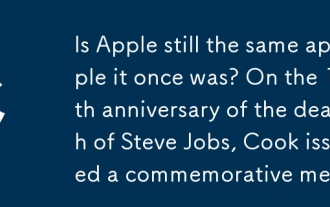 Apple est-elle toujours la même pomme qu'elle était autrefois ? À l'occasion du 14e anniversaire de la mort de Steve Jobs, Cook a publié un message commémoratif
Oct 09, 2025 pm 12:39 PM
Apple est-elle toujours la même pomme qu'elle était autrefois ? À l'occasion du 14e anniversaire de la mort de Steve Jobs, Cook a publié un message commémoratif
Oct 09, 2025 pm 12:39 PM
Selon l'actualité du 5 octobre, pensez-vous qu'il y a un grand écart entre Apple sous la direction de Steve Jobs et Apple actuel ? À l'occasion du 14e anniversaire de la mort de Steve Jobs, Cook a immédiatement publié un message pour le commémorer. Cook a écrit : "Steve croyait que l'avenir était plein de lumière et de possibilités infinies, éclairant la voie à suivre et nous inspirant à aller de l'avant. Tu nous manques, mon ami." Jobs est revenu chez Apple en 1997, a lancé l'iMac l'année suivante et a mené l'entreprise à travers la crise financière. Il a démissionné de son poste de PDG le 24 août 2011 et a été remplacé par Tim Cook. Il est décédé d'une tumeur neuroendocrine pancréatique le 5 octobre de la même année à l'âge de 56 ans. Le Macintosh, l'iPod, l'iPhone et d'autres produits développés par Jobs ont favorisé le développement des ordinateurs personnels, de la musique numérique et des communications mobiles.
 Que faire si le dossier Win10 ne peut pas être renommé : solution d'échec de renommage du fichier Win10
Oct 10, 2025 pm 12:24 PM
Que faire si le dossier Win10 ne peut pas être renommé : solution d'échec de renommage du fichier Win10
Oct 10, 2025 pm 12:24 PM
Les dossiers qui ne peuvent pas être renommés peuvent être dus à leur occupation, à des autorisations insuffisantes ou à des problèmes de paramètres système ; 02. Vous pouvez mettre fin au processus d'occupation via le Gestionnaire des tâches et le Moniteur de ressources ; 03. Exécutez l'Explorateur de fichiers en tant qu'administrateur pour augmenter les autorisations ; 04. Réinitialisez les options du dossier pour corriger les échecs de l'interface ; 05. Vérifiez et réparez le chemin du dossier utilisateur dans le registre ; 06. Utilisez des outils tels que IObitUnlocker pour forcer le déverrouillage.
 Comment supprimer les restrictions sur la copie de pages Web dans UC Browser_Comment supprimer les restrictions sur la copie de pages Web dans UC Browser
Oct 10, 2025 am 11:09 AM
Comment supprimer les restrictions sur la copie de pages Web dans UC Browser_Comment supprimer les restrictions sur la copie de pages Web dans UC Browser
Oct 10, 2025 am 11:09 AM
1. Activez le mode de lecture d'UC Browser pour contourner les restrictions de copie. Cliquez sur l'icône du livre et appuyez longuement sur le texte à copier ; 2. Désactivez JavaScript pour supprimer la protection des scripts. Accédez aux paramètres pour désactiver cette fonction et actualiser la page ; 3. Utilisez la fonction d'instantané de page Web pour charger le contenu sous une forme simplifiée, décollez le script de contrôle et sélectionnez librement pour copier ; 4. Déclenchez le nouveau rendu du texte via la fonction de traduction pour invalider le script anti-copie afin de terminer la copie.
 Que dois-je faire si la gestion du clic droit de 'Ce PC' ne peut pas être ouverte dans win10_Comment résoudre le problème selon lequel la gestion du clic droit de Win10 ne peut pas être ouverte
Oct 10, 2025 pm 12:15 PM
Que dois-je faire si la gestion du clic droit de 'Ce PC' ne peut pas être ouverte dans win10_Comment résoudre le problème selon lequel la gestion du clic droit de Win10 ne peut pas être ouverte
Oct 10, 2025 pm 12:15 PM
Tout d’abord, vérifiez si la fonction est normale en exécutant compmgmt.msc. En cas d'anomalie, réparez les fichiers système (sfc/scannow et DISM), corrigez le chemin d'appel du registre et configurez les autorisations. Enfin, créez un raccourci sur le bureau comme alternative.





